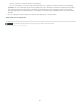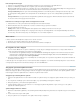Operation Manual
Opmerking:
Opmerking:
Opmerking:
Naar boven
Foto's samenvoegen tot een panorama in Photoshop
deze functie is alleen beschikbaar als Photoshop CS3 10.0.1 of later op uw computer is geïnstalleerd. De volgende instructies
gelden voor Photoshop CS5.
1. Selecteer twee of meer foto's die u wilt samenvoegen tot een panorama in de module Bibliotheek of Ontwikkelen.
2. Kies Foto >Bewerken in > Samenvoegen tot panorama in Photoshop.
3. Schakel de bronfoto's in het dialoogvenster Photomerge in, geef andere opties op en klik op OK.
In Photoshop worden de foto's samengevoegd tot een afbeelding met meerdere lagen. Waar foto's elkaar overlappen, worden laagmaskers
toegevoegd om de foto's optimaal in elkaar te laten overvloeien.
4. Bewerk het panorama naar wens in Photoshop en kies Bestand > Opslaan.
Het net opgeslagen panorama wordt automatisch als een TIFF-bestand toegevoegd aan de Lightroom-catalogus.
Als u wilt leren hoe u afzonderlijke frames samenvoegt tot een naadloze foto, bekijk dan deze zelfstudie over het maken van samengestelde
panorama-afbeeldingen in Photoshop (Aanmelden vereist | Alleen beschikbaar voor betalende Creative Cloud-leden).
Foto's samenvoegen tot HDR in Photoshop
In afbeeldingen met een hoog dynamisch bereik (HDR-afbeeldingen) kunnen meerdere foto's met verschillende belichtingsinstellingen worden
gecombineerd. Met HDR-afbeeldingen kunt u een groter en realistischer bereik van donkere en heldere scènegebieden vertegenwoordigen in één
foto.
Leer hoe u de afzonderlijke frames van een HDR-compositie (High Dynamic Range) samenvoegt aan de hand van een zelfstudie over het maken
van HDR-afbeeldingen in Photoshop en Lightroom (Aanmelden vereist | Alleen beschikbaar voor betalende Creative Cloud-leden).
De Lightroom-functie Samenvoegen tot HDR werkt alleen als de volgende combinaties van Photoshop en Camera Raw op uw computer zijn
geïnstalleerd:
Photoshop CS3 10.0.1 en Camera Raw 4.6 of hoger
Photoshop CS4 en Camera Raw 5.7 of hoger
Photoshop CS5 en Camera Raw 6.2
Photoshop CS6 en Camera Raw 7.1
De volgende instructies gelden voor Photoshop CS5 en CS6.
1. Selecteer twee of meer foto's die u wilt samenvoegen tot HDR in de module Bibliotheek of Ontwikkelen.
2. Kies Foto > Bewerken in > Samenvoegen tot HDR Pro in Photoshop.
3. Geef waarden op in het dialoogvenster Belichtingswaarde handmatig instellen als een of meerdere foto's geen metagegevens voor belichting
hebben.
4. Als u 'tone mapping' op de foto wilt toepassen in Lightroom, kiest u in het menu Modus van het dialoogvenster Samenvoegen tot HDR Pro in
Photoshop de optie 32 Bit en klikt u op OK. (Lightroom 4.1 en hoger)
U kunt ook tone mapping toepassen op de foto in het dialoogvenster Samenvoegen tot HDR Pro in Photoshop en vervolgens
de 32-, 16- of 8-bits modus kiezen.
De foto's worden door Photoshop samengevoegd tot een achtergrondlaag in één HDR-afbeelding.
5. Selecteer Bestand > Opslaan.
De opgeslagen foto wordt automatisch toegevoegd aan de Lightroom-catalogus.
Foto's openen in externe toepassingen voor beeldbewerking
1. Selecteer in de module Bibliotheek of de module Ontwikkelen de foto's die u wilt bewerken en ga op een van de volgende manieren te werk:
253